仕訳辞書から入力する
画面の開きかた:メニュー>[財務会計]>[取引の入力]>[仕訳辞書からの入力]
⇒[仕訳辞書からの入力]画面を開く
この画面では、あらかじめ仕訳辞書に登録した仕訳を使用して仕訳を入力できます。
仕訳辞書から仕訳を入力するには、あらかじめ仕訳辞書に仕訳を登録する必要があります。
[設定(財務会計)]>[マスター情報]の[仕訳辞書]画面で仕訳を辞書登録できます。
⇒マニュアルを確認する
また、[仕訳帳]画面や[総勘定元帳]画面からも、過去仕訳を辞書登録できます。
仕訳辞書は以下のように活用できます。
- 経常的に発生する取引を事前に登録すると、効率的に仕訳入力できます。
- 企業の会計担当者が、仕訳の起票や勘定科目の記入に不慣れな場合は、会計事務所側で予測される仕訳のパターンを登録します。これにより、会計担当者が正確に仕訳を入力できます。
- 同一取引を常に正しく入力できるため、ミスを防げます。
- 月末整理仕訳として入力した仕訳が確認できるため、入力漏れのチェックができます。
画面の見かた
![[仕訳辞書]画面](./media/1/fxmnjidic-journal_dictionaries_img_001.png)
| 項番 | 項目 | 内容 |
|---|---|---|
| (1) | 検索エリア | 仕訳辞書に登録されている仕訳を検索します。 タグ検索または詳細検索ができます。 |
| (2) | 確認エリア | (1)で絞り込んだ仕訳が登録順で表示されます。 以下の形式で表示できます。
|
| (3) | 月ごとの入力状況 | 仕訳の計上を月ごとに管理している場合は、仕訳を計上した月に「●」が付き、入力漏れがないかを確認できます。 この機能を利用したい場合は、仕訳辞書の登録画面で、[月ごとの入力状況を管理する]にチェックを付けてください。 |
| (4) | タグ | 仕訳に登録されているタグが表示されます。 |
| (5) | [仕訳辞書の編集]ボタン | クリックすると、仕訳辞書の編集画面が表示されます。 ⇒マニュアルを確認する |
操作方法
ここでは、仕訳辞書に登録された仕訳を使用して、仕訳を入力する方法を説明します。
操作は以下の流れで進めます。
仕訳を検索する
仕訳の検索は、以下の2つの方法があります。
タグで検索する
仕訳を仕訳辞書に登録した際に設定するタグを検索して、仕訳を絞り込みます。
-
タグ名を入力するか、プルダウンからタグを選択します
複数の検索タグを選択できます。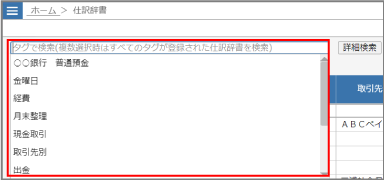
検索結果が表示されます。
この後の操作は、使用する仕訳を選択するを参照してください。
条件を指定して検索する
詳細な条件を指定して仕訳を検索できます。
-
[詳細検索]ボタンをクリックします
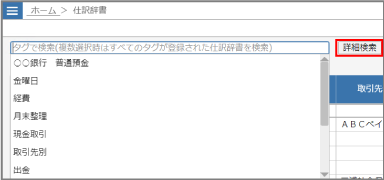
[詳細検索]画面が表示されます。
-
検索条件を入力し、[検索]ボタンをクリックします
検索結果が表示されます。
この後の操作は、使用する仕訳を選択するを参照してください。
項目 内容 入力形式 入力形式を選択します。 タグ 検索タグを選択します。
複数の検索タグを選択できます。仕訳辞書名 検索する仕訳辞書名を入力します。
全角20文字(半角40文字)以内で入力します。勘定科目(口座) 勘定科目を選択して検索する場合:[一覧から選択]を選択し、プルダウンから勘定科目を選択します。
任意の文字を入力して検索する場合:[任意の文字列で検索]を選択し、テキストボックスに検索する文字列を入力します。全角20文字(半角40文字)以内で入力します。取引先 取引先を選択して検索する場合:[一覧から選択]を選択し、プルダウンから取引先を選択します。
任意の文字を入力して検索する場合:[任意の文字列で検索]を選択し、テキストボックスに検索する文字列を入力します。全角20文字(半角40文字)以内で入力します。元帳摘要 検索する元帳摘要のテキストを入力します。
全角40文字(半角80文字)以内で入力します。月ごとの管理 月ごとの入力状況を管理している仕訳を検索する場合に、チェックを付けます。 [検索]ボタン 検索を開始します。 [条件取消]ボタン 入力したすべての検索条件がクリアされます。
詳細検索の後、タグのみで再度検索する場合は、[条件取消]ボタンをクリックして詳細検索の条件をすべてクリアしてから検索してください。[キャンセル]ボタン [詳細検索]画面を閉じます。
設定済みの検索条件はクリアされません。設定済みの検索条件をクリアするには、[条件取消]ボタンをクリックします。
使用する仕訳を選択する
検索で絞り込んだ仕訳から、使用する仕訳を選択します。
最後に、証憑をスキャンして貼付することもできます。
-
入力する仕訳の行をダブルクリックします
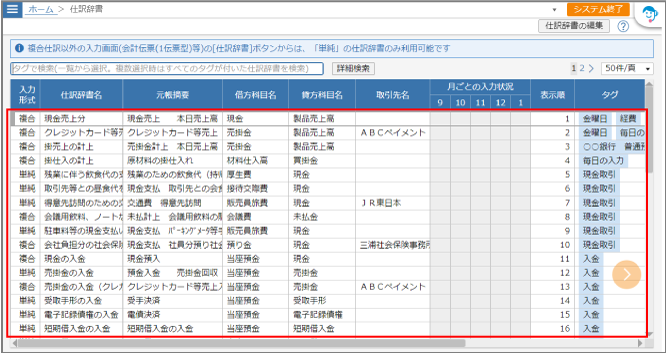
仕訳の計上を月ごとに管理している場合は、[月ごとの入力状況]で月ごとの入力状況を確認できるので、入力漏れの防止になります。
この機能を利用したい場合は、仕訳辞書の登録画面で、[月ごとの入力状況を管理する]にチェックを付けてください。[複合仕訳]画面または[伝票(1伝票型)]画面が表示されます。
-
必要に応じて内容を修正し、[OK]ボタンをクリックします
証憑を貼付する
証憑のスキャンまたはファイルから読込んだ証憑を仕訳に貼り付けることができます。
- 証憑保存機能を利用するには、ユーザごとに証憑保存機能との連携設定が必要です。
⇒マニュアルを確認する - 証憑保存機能を利用するには、[入力制御情報]>[仕訳入力時の証憑保存]で[実施する]を選択してください。ユーザごとに設定が必要です。
⇒[入力制御情報]画面を開く
⇒マニュアルを確認する
証憑保存機能を利用する場合は、仕訳の[証憑番号]を入力しないでください。電子帳簿保存法の要件を満たせないおそれがあります。
証憑保存機能では、証憑データを読込んだ際に証憑番号を自動付番します。仕訳に証憑番号を入力すると、証憑保存機能の証憑データの証憑番号と一致しなくなってしまいます。
なお、電子帳簿保存法では、スキャナ保存している国税関係書類と、これに関連する国税関係帳簿の記録事項との間で相互に関係性を確認できるようにすることが規定されています(電子帳簿保存法施行規則第3条第5号第5項)。
-
仕訳を入力し、[OK]ボタンをクリックします
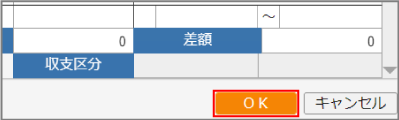
[登録(スキャン)]画面が表示されます。
-
[スキャン]ボタンまたは[ファイル読込]ボタンをクリックします
- [スキャン]:証憑を貼付する場合にクリックします。
- [ファイル読込]:あらかじめスキャンした証憑を読込む場合にクリックします。
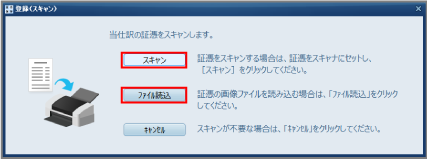
[フォルダ選択]画面が表示されます。
-
該当するフォルダをクリックして、[選択終了]ボタンをクリックします
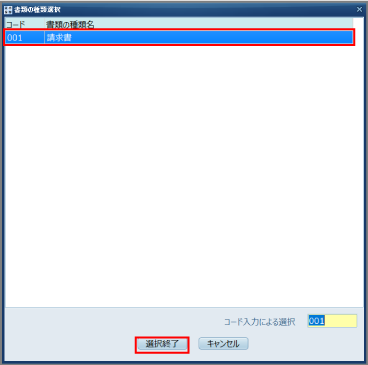
- [スキャン]を選択した場合は、スキャンが開始されます。
- [ファイル読込]を選択した場合は、エクスプローラが表示されます。読込みたい証憑を選択して、[開く]ボタンをクリックします。
[フォルダ選択]に目的の[フォルダ名]が表示されない場合[フォルダ選択]画面には、証憑保存機能の[フォルダのアクセス権]画面で[保存]の権限を設定した[フォルダ名]のみが表示されます。
権限を設定していなかったり、権限が[閲覧のみ(全書類)]になっていたりすると[フォルダ名]は表示されません。 -
スキャン結果が表示されたら、画像が正常にスキャンできていることを確認します
必要に応じて、[取引内容入力]をクリックして取引内容を修正します。
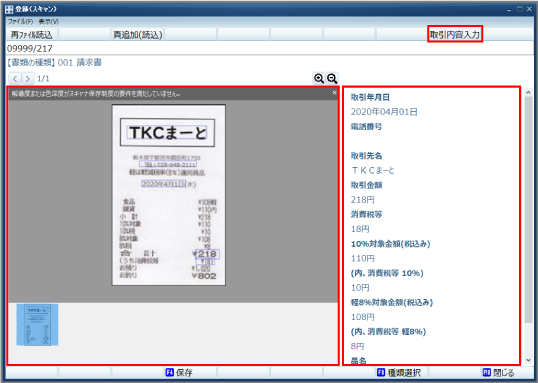
-
[保存]ボタンをクリックします
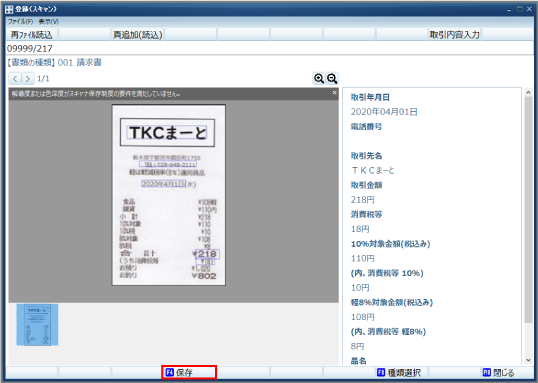
[保存します。よろしいですか?]と表示されます。
-
[はい]ボタンをクリックします
証憑がTKCデータセンターに保存され、証憑保存機能クライアントツールが終了します。
仕訳の証憑番号が未入力の場合は、証憑データに自動付番された証憑番号が仕訳に登録されます。

